GoPro Studio에서 음악을 추가하는 가장 쉬운 방법
출력물을 쉽게 편집하고 다른 사람과 편리하게 공유할 수 있는 소프트웨어보다 더 좋은 것은 없습니다. 이것이 GoPro Studio가 비디오 편집 업계에서 가장 많이 사용되는 도구 중 하나가 된 주요 이유입니다. 이 외에도 GoPro Studio에 대해 알아야 할 사항이 더 있습니다. 그 중 하나는 사용자가 다음을 진행할 수 있도록 하는 기능입니다. GoPro Studio에서 음악을 추가하는 방법.
이 게시물에서는 GoPro Studio에 대한 충분한 지식과 음악이 포함된 동영상을 편집할 때 GoPro Studio를 관리하는 방법에 대해 설명합니다. 보호되지 않은 Apple Music 파일을 얻는 데 도움이 되는 완벽한 도구에 대해서도 알아보십시오.
컨텐츠 가이드 1부. GoPro Studio의 모든 것파트 2. GoPro Studio에 음악을 추가하는 방법은 무엇입니까?파트 3. GoPro Studio에 대한 FAQ파트 4. Apple Music을 GoPro Studio에 어떻게 추가할 수 있습니까?부품 5. 마지막 생각들
1부. GoPro Studio의 모든 것
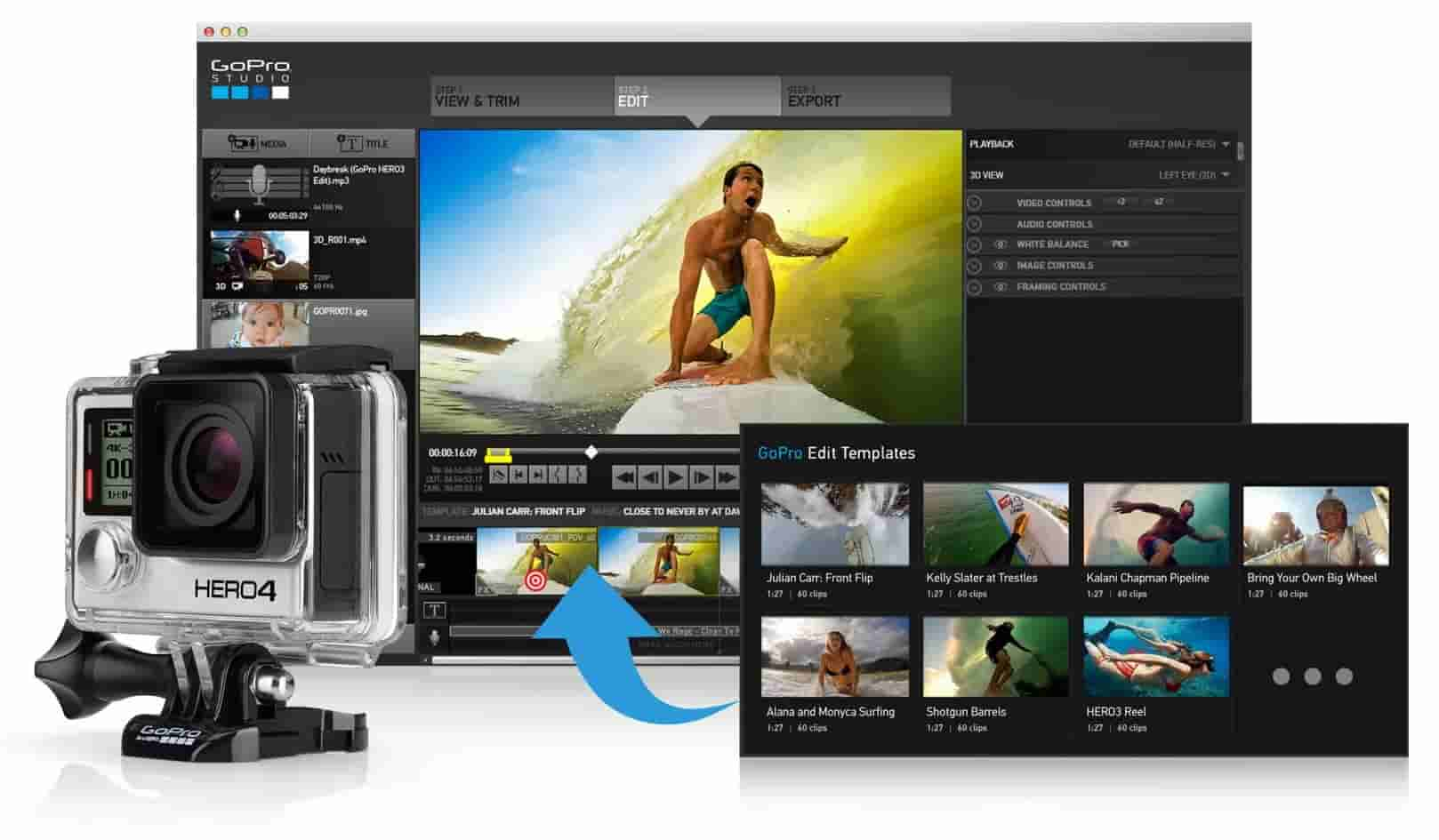
페이스북, 인스타그램에 동영상을 올리는 것을 좋아한다면, 트위터, 또는 YouTube에서 매력적인 동영상을 만들려면 후반 작업에 집중해야 합니다. 스마트폰 카메라를 사용하든 전문 기기를 사용하든 좋은 편집 소프트웨어를 통해 동영상을 실행해야 합니다. GoPro Studio는 전문가 수준의 동영상을 제작하는 데 도움이 되며 소셜 미디어 채널에서 엄청난 팬을 확보할 수 있습니다. GoPro Studio에 대해 자세히 알아보려면 아래 최고의 기능 목록을 참조하십시오.
- 편집 후 결과 비디오를 인터넷에서 빠르고 즉각적으로 공유합니다.
- 동영상을 쉽게 되감거나 다시 재생할 수 있습니다.
- 콘텐츠의 속도 저하 효과를 허용하고 콘텐츠에 창의적인 효과를 부여합니다.
- 비디오 클립에 음악 추가가 지원됩니다. 클립 관리 섹션으로 이동하여 추가하려면 함께 재생 옵션을 클릭하기만 하면 됩니다.
- 색상 및 어안 보정을 효율적으로 지원할 수 있습니다.
- 트리밍 기능은 설계된 여러 트리밍 도구에 포함되어 있습니다.
- 매우 사용자 친화적입니다.
- Windows 및 Mac을 포함한 지원되는 장치에서 무료로 사용할 수 있습니다.
GoPro Studio에는 클립 관리 섹션이 있습니다. 편집이 완료되면 이 섹션으로 이동한 다음 클립 관리 버튼을 누르십시오. 제목 자체에서 파일을 관리하고 올바른 위치에 넣을 수 있습니다. 이제 다른 비디오 클립이나 다른 스토리를 편집하려면 새 슬라이드 버튼을 클릭하고 프로세스를 시작하십시오.
파트 2. GoPro Studio에 음악을 추가하는 방법은 무엇입니까?
GoPro Studio에서 음악을 추가하는 방법은 준비한 음악 파일을 프로그램에 성공적으로 추가한 다음 편집 중인 비디오의 특정 부분에 넣는 것이 주요 목표이므로 간단합니다. 음악이 비디오에 완전히 추가되면 편집이 이어집니다. 여기에는 음악이 재생되기 시작하는 시기, 삽입하려는 비디오 부분, 음악 재생 시간, 사용할 음악 부분 및 사용할 전체 오디오의 품질이 포함됩니다. 결과를 위해.
음악을 추가하면 비디오가 향상되고 향상되었다고 확실히 말할 수 있습니다. 그렇게 하려면 GoPro Studio에서 음악을 추가하는 방법에 대한 아래 단계를 따르십시오.
- 시작하려면 기기에 GoPro Studio 앱이 있어야 합니다. 따라서 컴퓨터를 열고 응용 프로그램을 다운로드하십시오. 설치는 다음에 와야 합니다.
- 새로 설치된 앱을 실행한 다음 메인 인터페이스의 왼쪽 상단에 있는 미디어 버튼을 누릅니다.
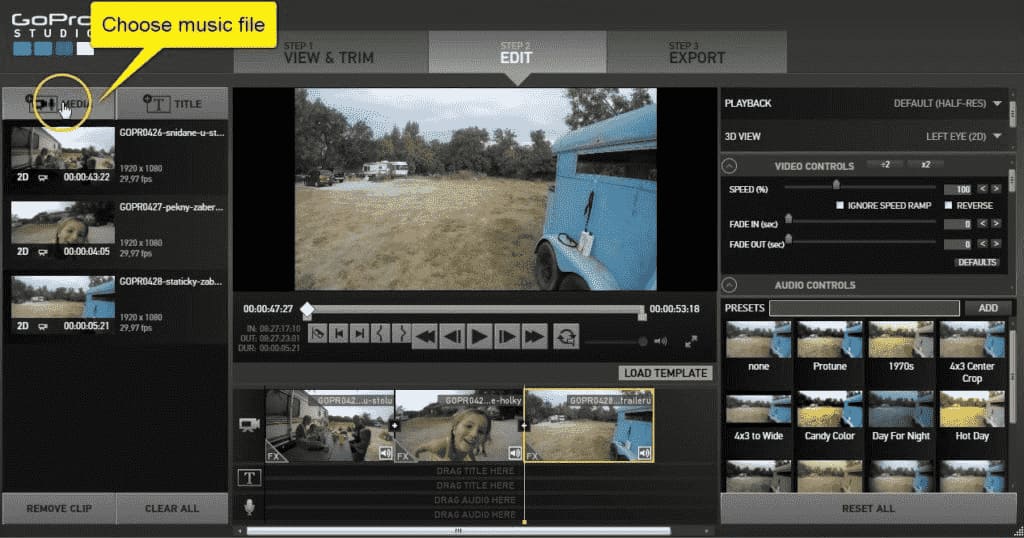
- 이렇게 하면 이제 비디오에 사용할 음악 파일을 선택하고 선택할 수 있습니다.
- 특정 음악 파일을 찾으면 해당 파일을 탭한 다음 열기 버튼을 누르십시오.
- 몇 초 후 선택한 음악 파일이 인터페이스 왼쪽에 표시됩니다.
- 언급된 영역에 표시되면 이 위치에서 비디오 타임라인의 중간 영역으로 끌어다 놓습니다. 좀 더 구체적으로 말하면 마이크 기호 옆에 있습니다.
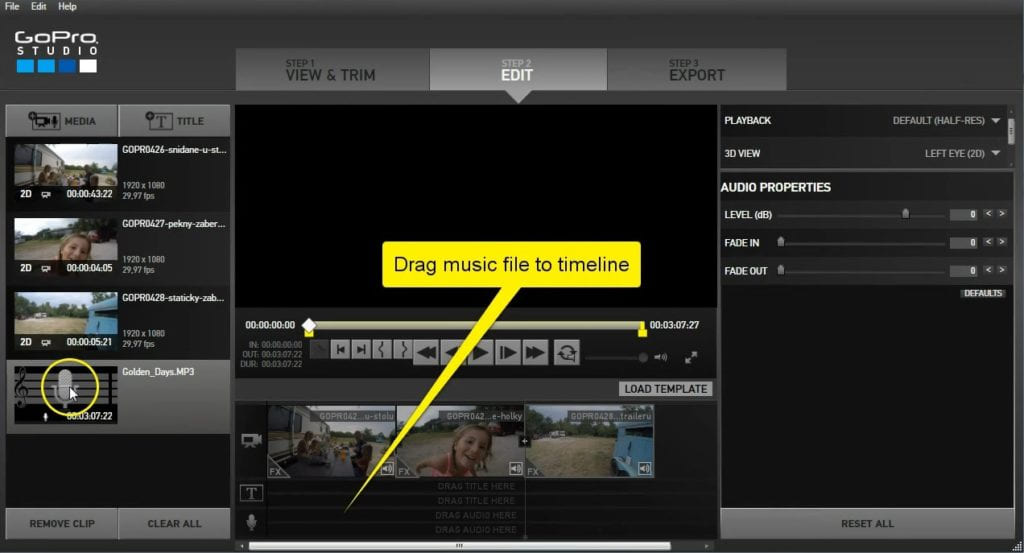
- 작업이 완료되면 결과 파일을 내보내서 비디오에서 음악을 완전히 가져올 수 있습니다.
이제 하나의 비디오에서 둘 이상의 음악을 활용하고 싶다면 그렇게 할 수 있습니다. 다행스럽게도 GoPro Studio에서는 편집할 여러 음악 파일을 추가할 수 있습니다. GoPro Studio에서 노래를 추가하는 방법만 알면 예상되는 출력이 완성되지 않으므로 편집하는 방법을 익히는 것이 분명 큰 도움이 될 것입니다. 그런 다음 GoPro Studio 앱에서 음악을 추가하여 동영상을 편집하는 방법을 살펴보겠습니다.
GoPro Studio에서 추가된 음악을 편집하는 방법은 무엇입니까?
마지막으로 GoPro Studio에서 음악을 추가하는 방법을 배운 후 원하는 결과를 얻기 위해 변경할 수 있는 편집 설정 목록을 아래에서 확인하세요.
노래 시작 및 종료 일정
음악 파일을 편집할 때 원래는 막대 모양의 형태로 나타나며 이를 조정하여 계획된 노래 길이를 선택할 수 있습니다. 초기 설정을 조정하려면 막대의 왼쪽 또는 오른쪽 부분에서 드래그하기만 하면 됩니다.
오디오 레벨
의도에 따라 오디오 레벨을 변경하려면 오디오 메뉴로 이동한 다음 거기에서 변경 사항을 수정하십시오. 쉽게 찾으려면 GoPro Studio 기본 인터페이스의 오른쪽 부분을 보면 됩니다.
파트 3. GoPro Studio에 대한 FAQ
고프로 스튜디오의 인기 급상승이 갑작스러운 것은 아니지만, 여전히 많은 사용자들이 고프로 스튜디오와 관련된 많은 것들을 궁금해 하고 있다. 다음은 그 중 일부입니다.
GoPro Studio는 GoPro Quik과 동일합니까?
GoPro Studio는 원래 컴퓨터에서 사용할 수 있는 비디오 편집 소프트웨어라는 점에서 Quik과 다릅니다. 고프로 퀵반면에 는 컴퓨터뿐만 아니라 휴대폰에서도 지원됩니다.
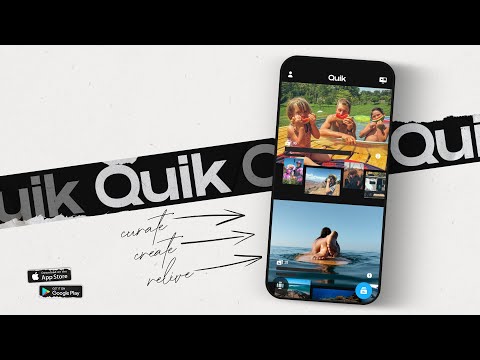
기능 면에서 GoPro Studio는 훨씬 더 발전했습니다. Quik 앱은 비디오 자르기, 음악 추가 및 회전과 같은 간단한 기능만 수행할 수 있는 반면 Studio는 비디오 분할 및 결합, 음악 추가, 클립에 대한 기타 세부 정보 입력 등과 같은 기능을 수행할 수 있습니다.
GoPro의 음악 파일은 저작권이 있습니까?
GoPro 동영상에 음악 파일을 사용할 때 파일의 원래 작성자로부터 저작권 승인을 받았는지 확인하십시오. 이것이 부족하여 영상에 활용하게 되면 제작된 영상을 인터넷에 올린 후 XNUMX분도 안되어 내려갈 수 있습니다. GoPro에는 저작권이 없는 일부 음악 클립이 있지만 GoPro Quik의 모바일 앱 버전에서만 사용할 수 있습니다. GoPro는 그러한 경우에 어떠한 책임도 지지 않는다는 점에 유의하십시오.
파트 4. Apple Music을 GoPro Studio에 어떻게 추가할 수 있습니까?
위에서 설명한 것처럼 GoPro Studio 동영상에 음악을 추가할 때 걱정해야 할 한 가지는 저작권이 있는지 여부입니다. 그러나 활용하려는 음악이 이러한 문제에 대한 위험을 초래하지 않는다는 확신이 들면 번거로움 없이 GoPro Studio에서 음악을 추가하는 과정을 진행할 수 있습니다. 사전에 준비해야 할 유일한 것은 DRM 무료 노래 파일입니다. 이제 문제는 어떻게 노래를 보호되지 않게 만들 것인가 하는 것입니다.
이렇게 하려면 다음을 사용할 수 있습니다. AMusicSoft 애플 뮤직 변환기. 이 도구를 통해 수행할 수 있는 주요 기능은 다음과 같습니다. Apple 음악 DRM 제거, 변환 및 다운로드 절차. AMusicSoft의 16배 빠른 작업 속도로 모든 프로세스를 몇 분 만에 완료할 수 있습니다. 또한 AMusicSoft는 고품질 파일을 생성하는 데 뛰어나다고 알려져 있기 때문에 AMusicSoft의 좋은 결과에 의지할 수 있습니다. 이 애플리케이션은 또한 몇 가지 간단한 단계를 따라할 수 있는 매우 사용자 친화적입니다.
또한 이 도구에서 얻을 수 있는 출력 형식은 대부분의 장치에서 모두 액세스할 수 있습니다. 이름을 지정하기 위해 MP3, WAV, FLAC, AAC, AC3 및 M4A를 가질 수 있습니다. 그래서 당신은 할 수 있습니다 Roku TV에서 Apple Music 노래 재생, Alexa 및 모든 미디어 장치.
GoPro Studio에 음악을 추가하는 과정에 대한 AMusicSoft Apple Music Converter 사용 방법에 대한 자세한 가이드를 아래에서 확인하세요.
- AMusicSoft Apple Music Converter를 다운로드하고 설치하여 시작하세요. 이 도구는 AMusicSoft 공식 페이지에서 얻을 수 있으며, 브라우저에서 쉽게 검색할 수 있습니다.
- 다음은 컬렉션이나 라이브러리에서 음악 파일을 선택하여 변환기에 음악 파일을 업로드하는 것입니다. 그렇게 하려면 각 노래 제목 앞에 미니 선택 상자를 표시하기만 하면 됩니다.

- 그런 다음 출력 폴더와 함께 사용할 출력 형식을 선택합니다.

- 변환 버튼을 클릭하고 프로세스를 시작합니다.

- 마지막으로 변환된 Apple Music 파일을 다운로드합니다.
모든 단계를 수행하고 이미 변환된 Apple Music 트랙이 있으면 GoPro Studio에서 음악을 추가하는 방법에 대해 위에 제공된 자세한 가이드를 따르십시오. 음악이 모두 정리되면 편집이 뒤따를 수 있습니다.
부품 5. 마지막 생각들
실제로 음악은 보고 들으면서 느껴야 할 올바른 감정을 표현할 수 있기 때문에 영상에 큰 변화를 줄 수 있습니다. GoPro 비디오에 음악을 추가할 수 있다는 사실을 알고 GoPro Studio에서 음악을 추가하는 방법을 배우면 확실히 원하는 결과를 얻을 수 있습니다.
그러나 추가할 수 있는 음악은 사용 후 오류가 발생하지 않도록 저작권이 없어야 합니다. 추가할 음악이 보호되지 않도록 하려면 다음을 사용하는 것이 좋습니다. AMusicSoft 애플 뮤직 변환기. 이것은 여러 장치에서 액세스하고 추가할 수 있는 DRM 무료 노래를 얻는 데 활용할 수 있는 완벽한 도구입니다.
사람들은 또한 읽습니다
로버트 패브리는 열렬한 블로거이며, 기술에 관심이 많은 열광자입니다. 그는 몇 가지 팁을 공유함으로써 여러분을 오염시킬 수도 있습니다. 그는 또한 음악에 대한 열정이 있으며, 이 주제에 대해 AMusicSoft에 글을 썼습니다.